Dzięki aktualizacji Windows 10 Creators Update opcja menu kontekstowego „Otwórz okno poleceń tutaj” jest domyślnie ukryta i zastępowana jest wpisem „Otwórz tutaj okno PowerShell”. Nie tylko to. Program PowerShell zastępuje wiersz polecenia również w menu Win + X lub Power User. We wcześniejszym poście widzieliśmy, jak uzyskać opcję wiersza polecenia z powrotem w menu po kliknięciu prawym przyciskiem myszy.

Ten post mówi, jak usunąć opcję „Otwórz okno PowerShell tutaj” (przy użyciu edycji rejestru), jeśli nie planujesz jej używać.
Usuń tutaj Otwórz okno PowerShell wpis menu kontekstowego
Aby usunąć tutaj okno Otwórz PowerShell z menu po kliknięciu prawym przyciskiem myszy, wykonaj następujące kroki:
- Uruchom Edytor rejestru (Regedit.exe) i przejdź do:
HKEY_CLASSES_ROOT \ Directory \ shell \ Powershell
- Ten klucz jest domyślnie chroniony przez uprawnienia NTFS. Po pierwsze, przejmij na własność ten klucz i przypisz swojemu użytkownikowi pełne uprawnienia do tego klucza.
- W „PowerShell” utwórz wartość ciągu REG_SZ o nazwie
ProgrammaticAccessOnly. Pozostaw dane wartości puste.
ProgrammaticAccessOnlyto specjalna wartość, która ukrywa pozycję menu kontekstowego, ale programy mogą uzyskać do niej dostęp w razie potrzeby. Dodanie tej wartości ukrywa opcję „Otwórz tutaj okno PowerShell” z menu kontekstowego folderu w systemie Windows 10. - Ponadto wykonaj te same kroki w ramach tych dwóch kluczy rejestru, aby opcja menu kontekstowego została również usunięta z menu po kliknięciu prawym przyciskiem myszy w tle Dyski i katalog.
HKEY_CLASSES_ROOT \ Directory \ Background \ shell \ Powershell HKEY_CLASSES_ROOT \ Drive \ Background \ shell \ Powershell
Aby cofnąć: Aby ponownie włączyć pozycję menu kontekstowego programu PowerShell, wystarczy usunąć wartość ciągu ProgrammaticAccessOnly z powyższych lokalizacji.
Usuń Windows PowerShell z przycisku Start menu prawym przyciskiem myszy (Win + X)
Po kliknięciu przycisku Start prawym przyciskiem myszy Windows PowerShell i Windows PowerShell (Administrator) są wyświetlane zamiast Wiersz polecenia i Wiersz polecenia (Administrator) od czasu aktualizacji Windows 10 Creators Update. Możesz usunąć wpis PowerShell i przywrócić wiersz polecenia do menu Win + X za pomocą ustawień paska zadań.
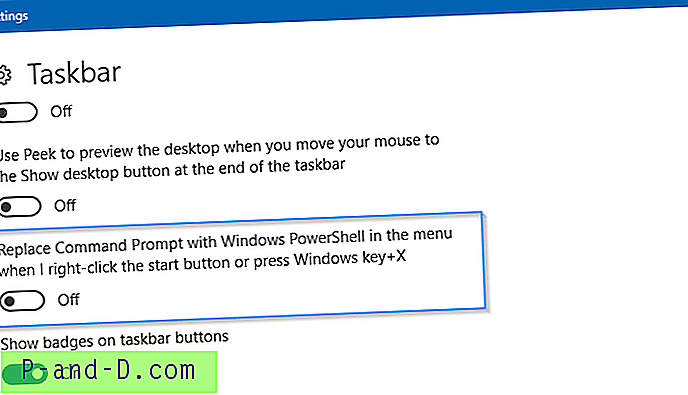
Kliknij pasek zadań prawym przyciskiem myszy, a następnie Ustawienia paska zadań. Wyłącz ustawienie Zamień wiersz polecenia na Windows PowerShell w menu po kliknięciu prawym przyciskiem myszy przycisku Start lub naciśnięciu klawisza Windows + X. To przywraca opcję wiersza polecenia w menu Win + X.






